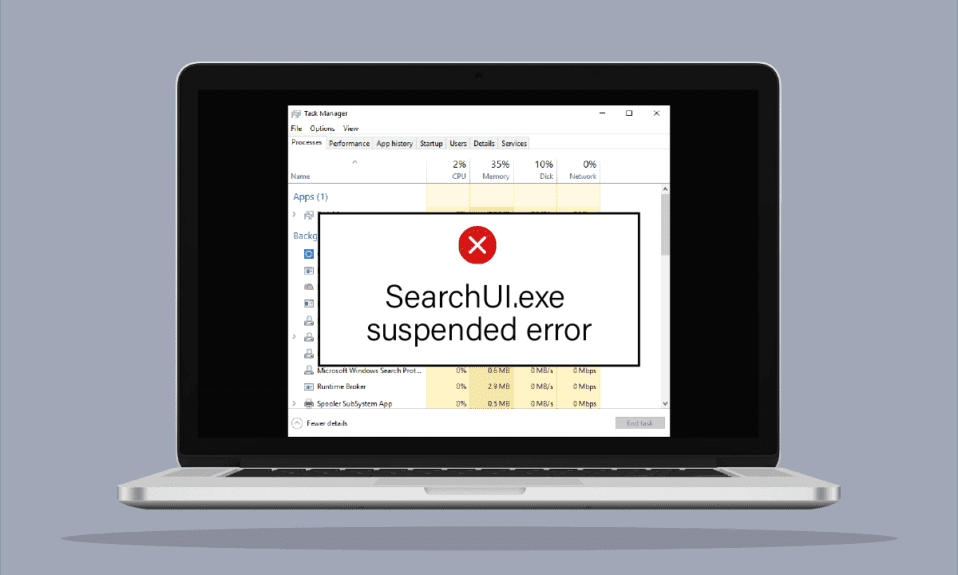
近年来,科技设备的管理方式发生了显著变化。如今,借助搜索助手,用户可以轻松地向设备发出指令,并在几秒钟内获得所需结果。微软的搜索助手 Cortana,对 Windows 用户来说是一大福音。搜索用户界面,也称为 SearchUI,是 Cortana 的一个组成部分,它极大地简化了桌面用户的使用体验。用户甚至可以通过麦克风向搜索助手发出命令。然而,作为众多用户不可或缺的一部分,SearchUI.exe 无法运行的问题,正困扰着许多 Windows 用户。此错误会干扰 Cortana 的搜索进程,导致用户难以使用搜索助手。如果您也正面临类似困境,请放心,我们在此提供实用指南,帮助您了解如何修复 SearchUI.exe 挂起错误。解决方法其实很简单,但在此之前,让我们先来探讨一下导致该错误的一些主要原因。
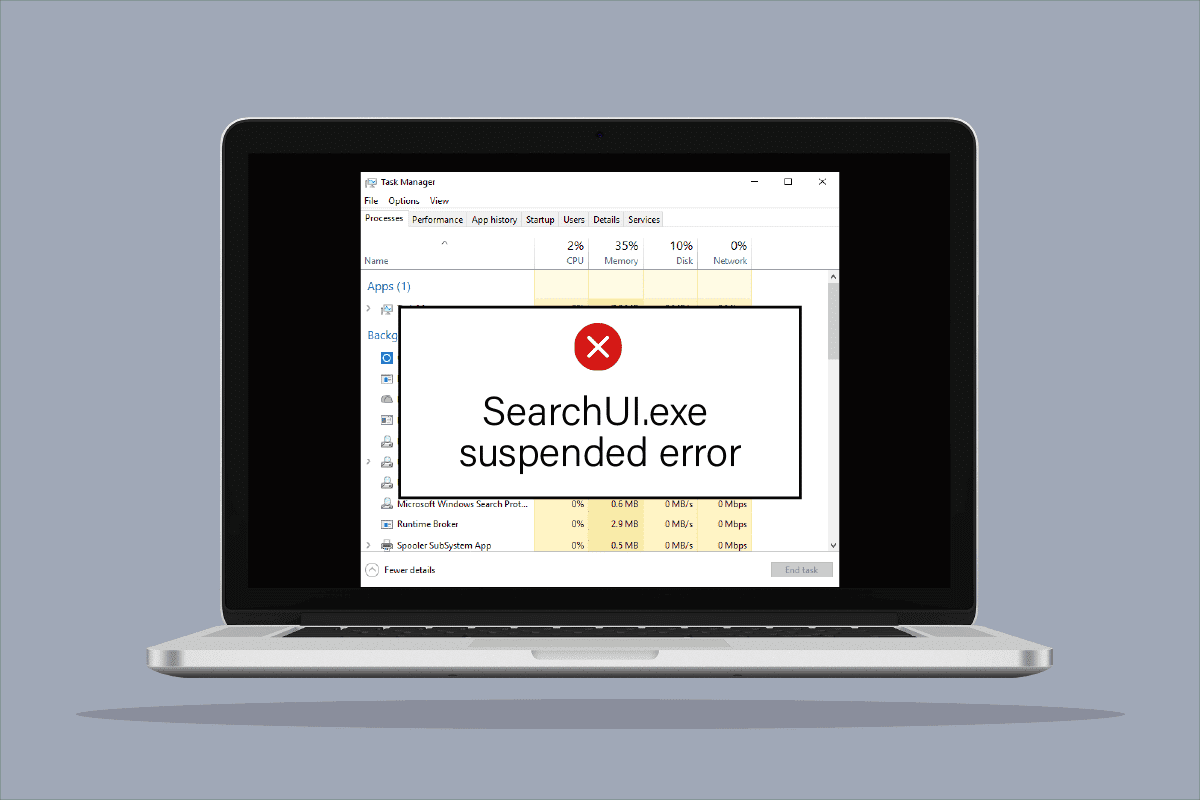
如何解决 Windows 10 上 SearchUI.exe 挂起的问题
虽然 Windows 用户遇到 SearchUI 挂起错误的主要原因通常是第三方杀毒软件干扰了后台进程,但还有其他一些因素也可能导致搜索助手无法正常工作或完全挂起。
- 导致此问题的原因之一是 Windows 系统过时。如果您的软件有可用更新,强烈建议您立即进行更新。
- Cortana 文件和文件夹损坏也可能是导致问题的另一个原因,因此需要及时删除这些损坏的文件。
- 第三方应用程序也可能是导致搜索助手暂停错误的潜在原因。
当您发现 SearchUI 在 Windows 10 系统上暂停,并且在您需要时无法运行时,可能会让人感到沮丧。但是请不要担心,因为解决此错误并恢复 Windows 上 SearchUI 软件的运行并不困难。以下是一些经过验证和实践的方法,可以帮助您达到相同的目标。
方法一:重启 Cortana
当遇到 SearchUI.exe 无法运行的问题时,尝试重新启动 Cortana 通常会有所帮助。在这种情况下,您可以先终止 Cortana 的运行,然后尝试再次使用它进行搜索。
1. 同时按下 Ctrl + Shift + Esc 键,启动任务管理器。
2. 右键单击 Cortana 进程。
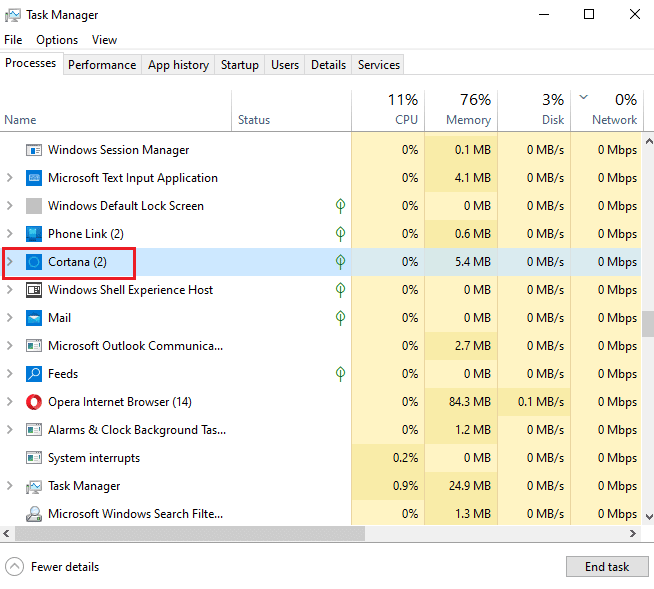
3. 选择“结束任务”选项。
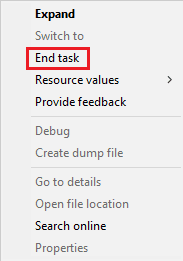
4. 重新启动电脑,再次尝试向 Cortana 发出指令,检查 SearchUI.exe 挂起错误是否已修复。
方法二:结束后台进程
结束任务管理器中的所有任务,在解决 SearchUI 在 Windows 10 上暂停的问题时,也取得了积极的效果。您可以尝试关闭所有任务,然后再次在您的电脑或笔记本电脑上运行 SearchUI。您可以参考我们关于如何在 Windows 10 中结束任务的指南,关闭后台应用程序,以确保搜索助手高效工作。
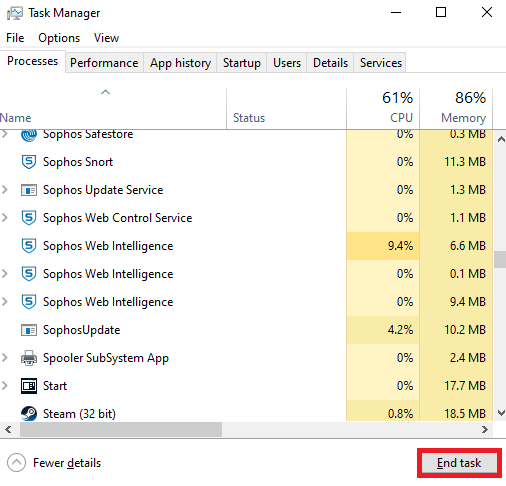
方法 3:执行干净启动
在您的系统上执行干净启动,是解决搜索助手无法工作的最终可行方案。当第三方程序开始干扰 Cortana 等内置程序的工作时,就需要进行干净启动。因此,为了确保没有第三方应用程序是导致 SearchUI 无法工作的原因,请阅读我们关于在 Windows 10 中执行干净启动的指南。
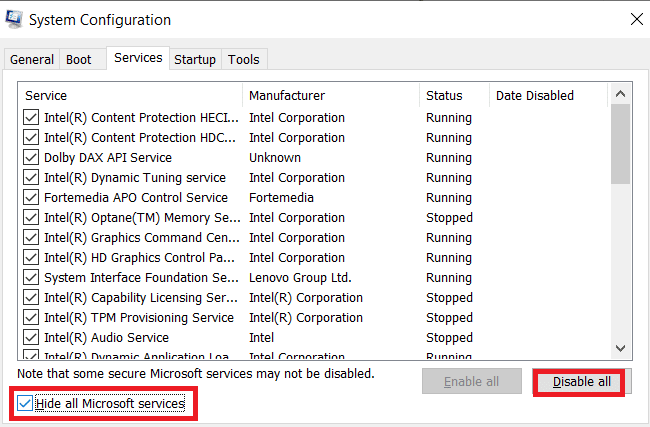
方法 4:运行搜索和索引疑难解答
正如其名称所示,Windows 中的疑难解答程序可以帮助用户解决桌面服务相关的问题。像其他常见问题的疑难解答一样,也有一个专门用于解决搜索和索引问题的疑难解答程序。它会在运行时自动尝试解决 Cortana 及其文件存在的任何问题。因此,这是一种推荐且有效的方法。以下是如何运行它的步骤,以修复 SearchUI.exe 挂起错误。
1. 按 Windows 键,输入“疑难解答设置”,然后单击“打开”。

2. 向下滚动并选择“搜索和索引”。
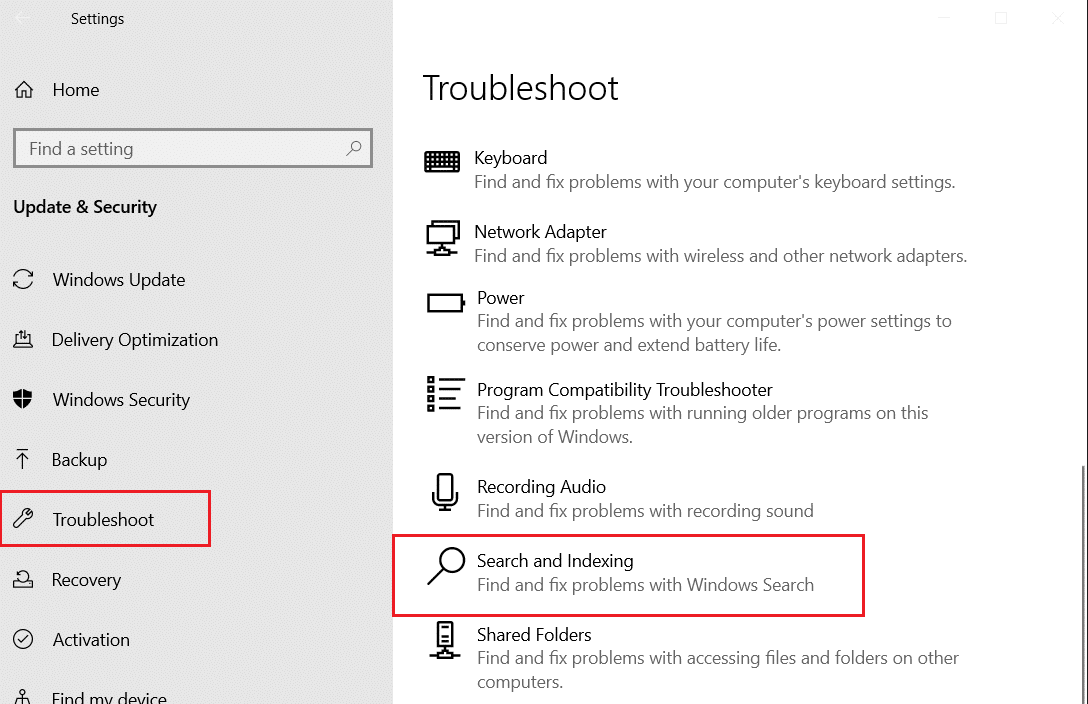
3. 单击“运行疑难解答”。
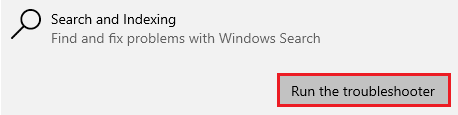
4. 选择出现的问题,然后单击“下一步”。
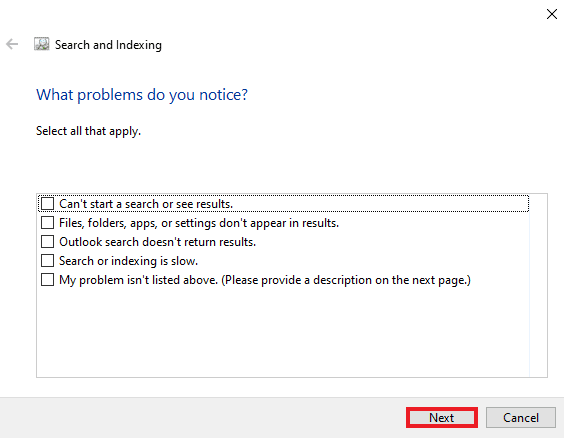
5. 完成故障排除操作后,重新启动电脑,查看 SearchUI.exe 无法运行的问题是否已解决。
方法 5:重新启动 Windows 资源管理器
以下是重新启动 Windows 资源管理器以解决上述问题的步骤。
1. 同时按下 Ctrl + Shift + Esc 键,打开任务管理器。
2. 右键单击“Windows 资源管理器”和所有 iCloud 程序,然后选择“结束任务”。
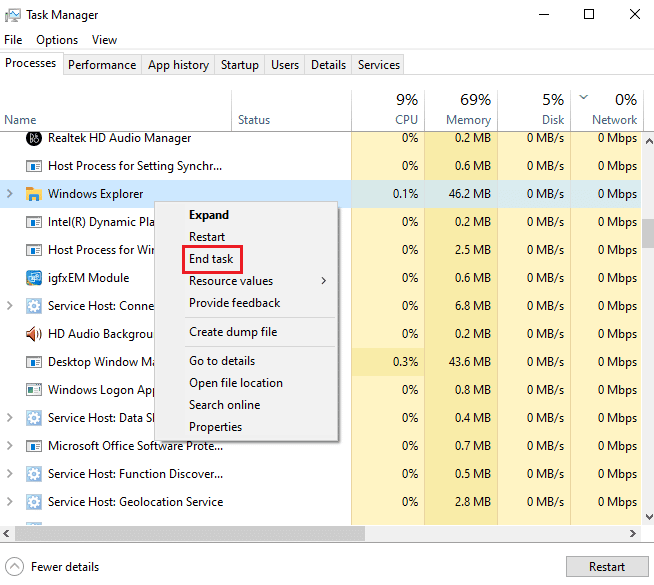
3. 现在,单击“文件”选项卡。
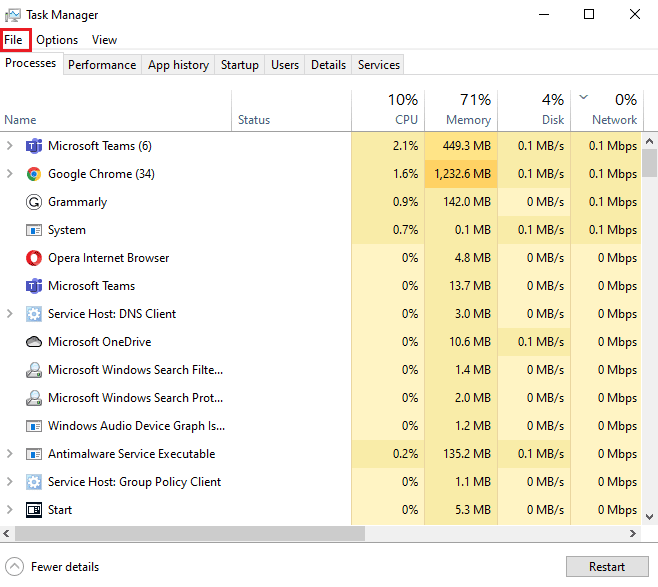
4. 选择“运行新任务”。
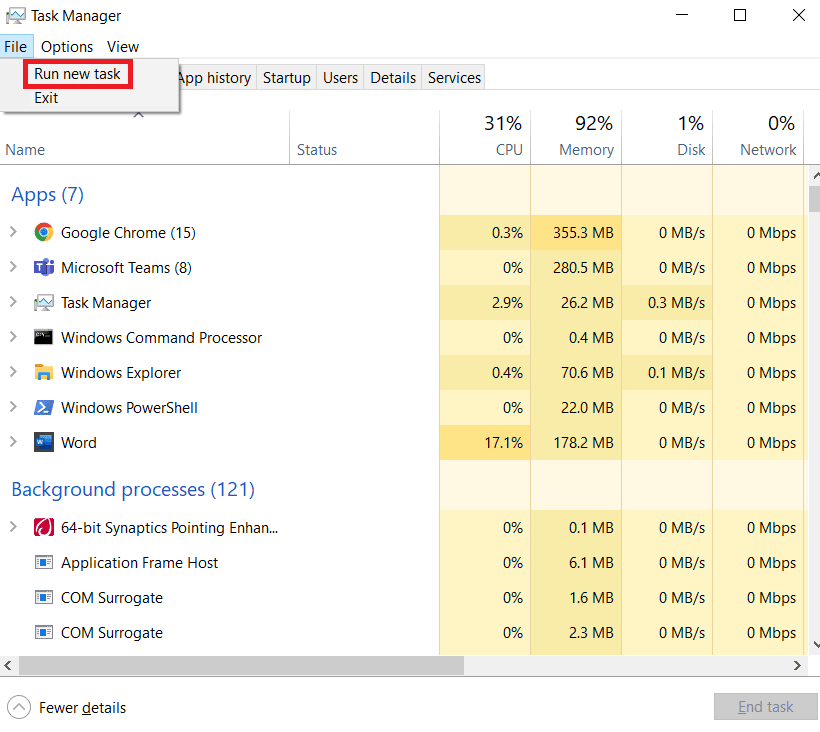
5. 在其中输入“explorer”,然后单击“确定”。
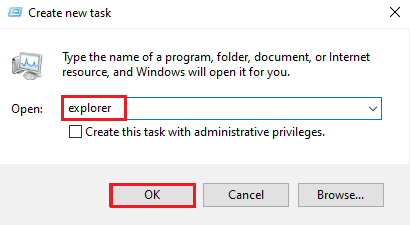
现在,Windows 资源管理器将再次运行,请确保已卸载所有 iCloud 应用程序。再次重新安装程序,并尝试使用 SearchUI 运行搜索,以检查问题是否已解决。
方法 6:更新 Windows
过时的 Windows 系统是导致 SearchUI 在 Windows 10 上暂停的最常见原因之一。旧版本的 Windows 可能会干扰您的搜索任务。为了确保所有内置和第三方应用程序都能流畅运行,您需要不断更新 Microsoft 应用程序以及系统软件。请参阅我们关于如何下载和安装 Windows 10 最新更新的指南,以修复 SearchUI.exe 挂起错误。
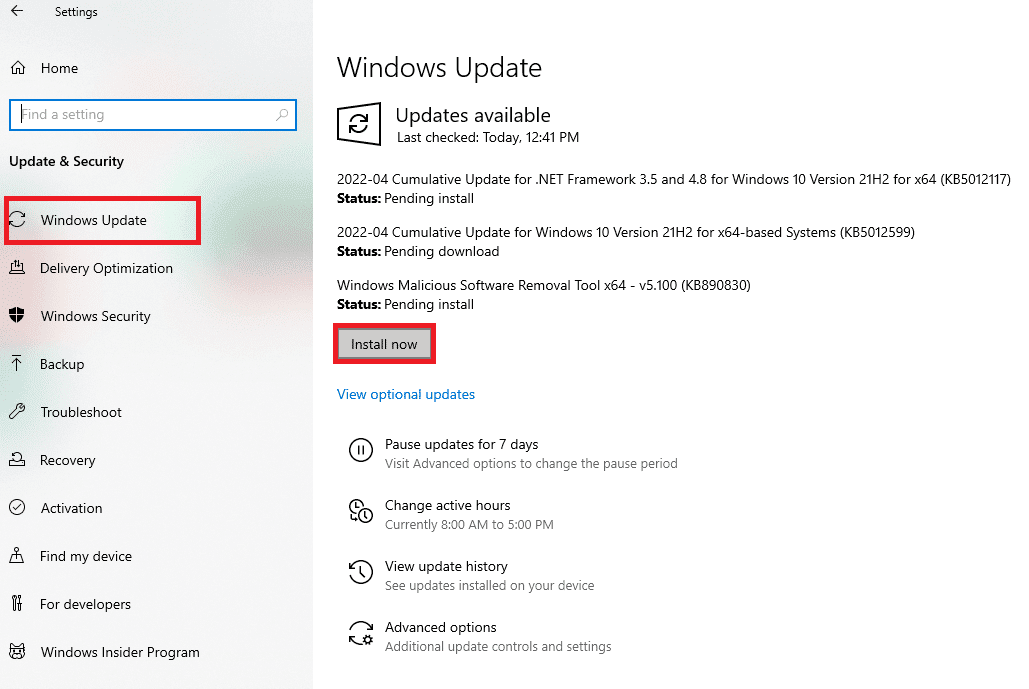
方法 7:暂时禁用防病毒软件(如果适用)
导致 SearchUI 在 Windows 10 上暂停问题的另一个原因,正如前面讨论过的,是第三方防病毒软件的干扰。Avast 防病毒软件经常会遇到此问题。作为一种解决方案,在许多情况下,禁用防病毒应用程序被认为是一种有效的解决方法。您可以参考我们关于如何在 Windows 10 上临时禁用防病毒软件的指南,以获取详细信息。
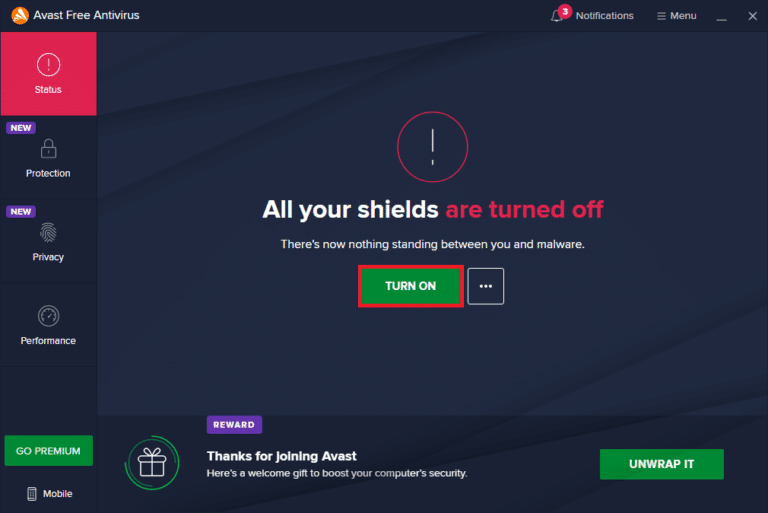
如果暂时禁用无法帮助您摆脱 SearchUI 暂停的问题,您可能需要卸载该程序才能运行搜索助手。请参考我们关于在 Windows 10 中完全卸载 Avast Antivirus 的五种方法的指南,以了解更多信息。
方法 8:修复 Cortana 包文件夹
Cortana 包文件夹中损坏或损坏的文件,可能是导致您在系统上遇到 SearchUI.exe 无法运行问题的又一个原因。因此,删除这样的文件夹非常重要。但是,直接在 Windows 上找到这个文件夹比较困难。要删除它,您必须进入安全模式。为此,您可以参考如何在 Windows 10 中启动到安全模式的详细说明。系统启动后,您可以按照下面提到的步骤来修复 Cortana 包文件夹:
1. 按 Windows 键,输入“命令提示符”,然后单击“以管理员身份运行”。
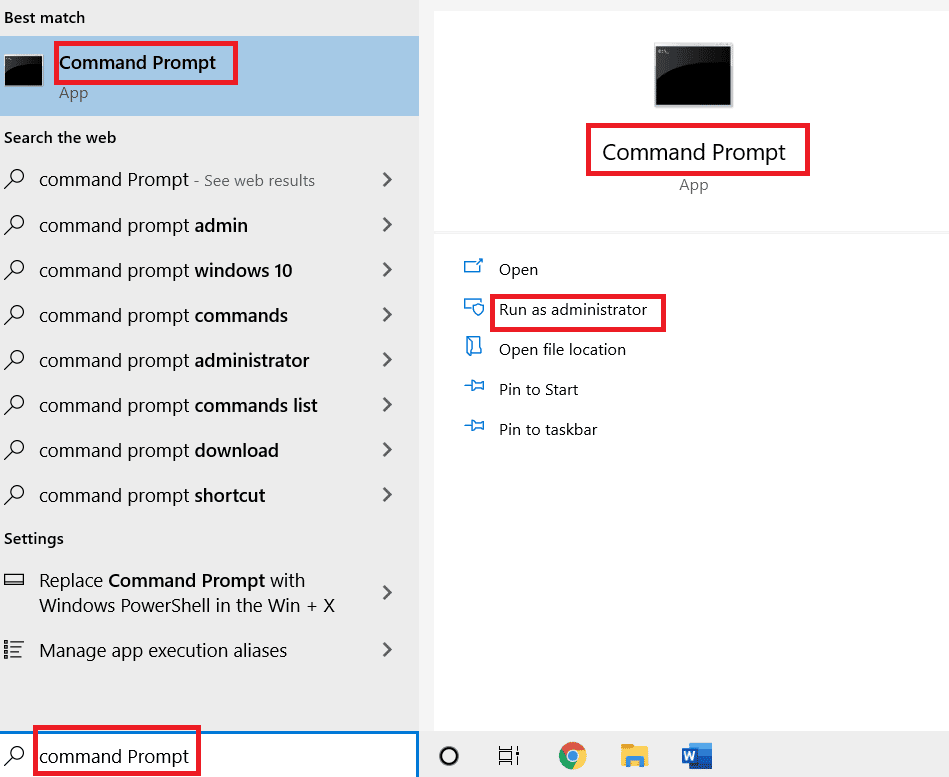
2. 输入以下命令并按 Enter 键。
RD /S /Q "C:Users%username%AppDataLocalPackagesMicrosoft.Windows.Cortana_cw5n1h2txyewyRoamingState"
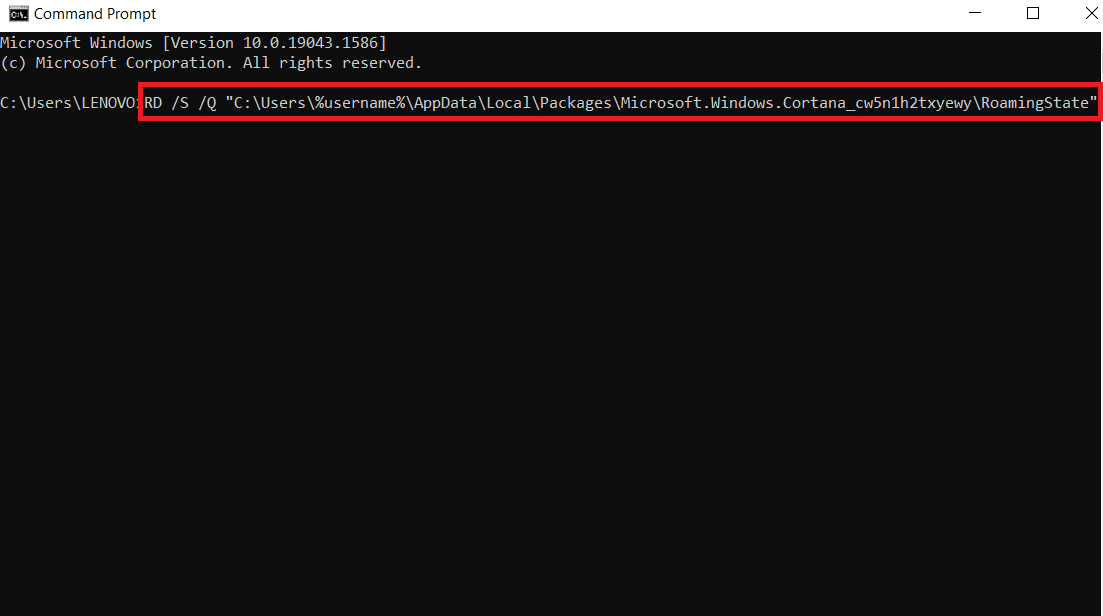
3. 现在,关闭程序,并以管理员身份打开 Windows PowerShell。
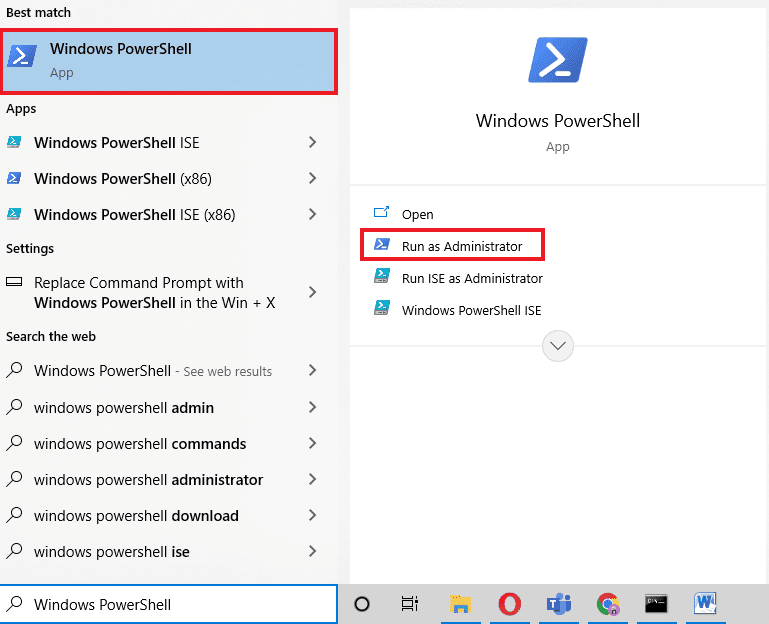
4. 然后,输入给定的命令并按 Enter 键。
Get-AppXPackage -AllUsers |Where-Object {$_.InstallLocation -like "*SystemApps*"} | Foreach {Add-AppxPackage -DisableDevelopmentMode -Register "$($_.InstallLocation)AppXManifest.xml"}
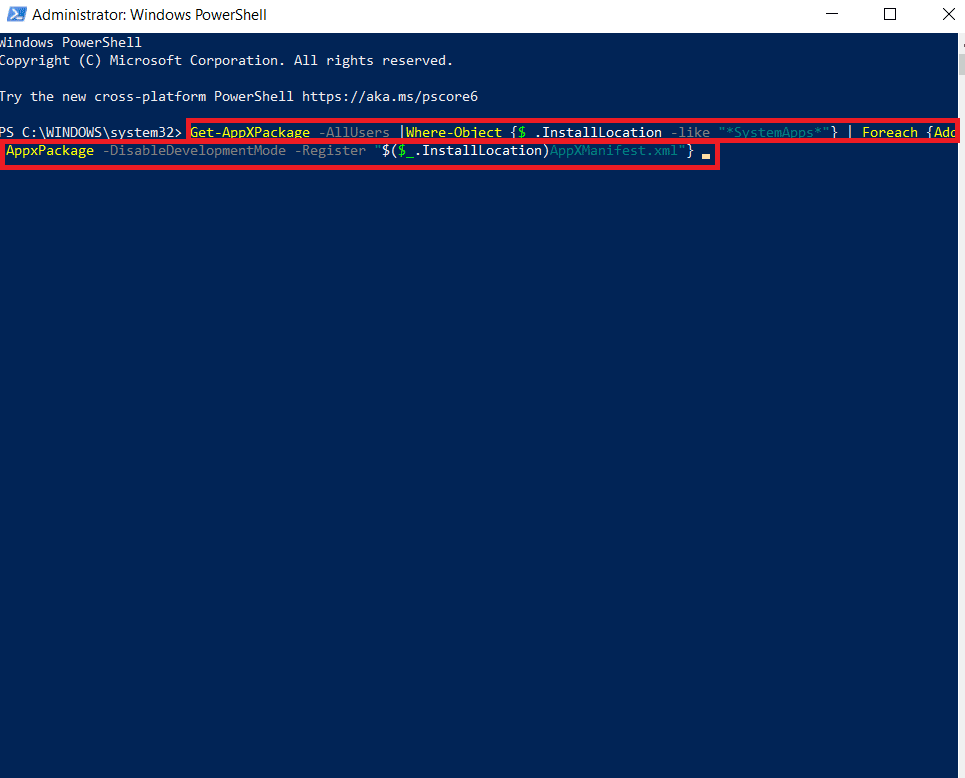
上述步骤将帮助您重新安装 Cortana 包文件夹和未损坏的文件。该过程完成后,重新启动系统,并尝试运行搜索助手。
方法 9:删除漫游配置文件
漫游配置文件可以从多个系统访问,其所有数据都存储在中央设备上。配置文件的设置会应用于它登录的所有设备。如果您的系统上有漫游配置文件,可能会因此显示 SearchUI.exe 暂停错误。为了确保不是由于您的配置文件的性质导致此问题,请按照以下步骤删除您的漫游配置文件。
注意:此方法不适用于普通个人资料用户。
1. 按 Windows 键,输入“SYSDM.CPL”,然后单击“打开”。
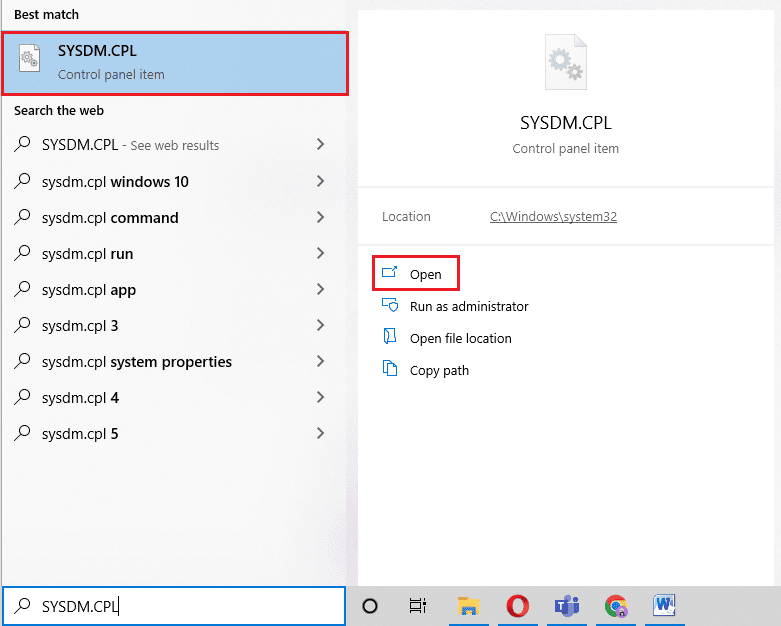
2. 单击“高级”选项卡。
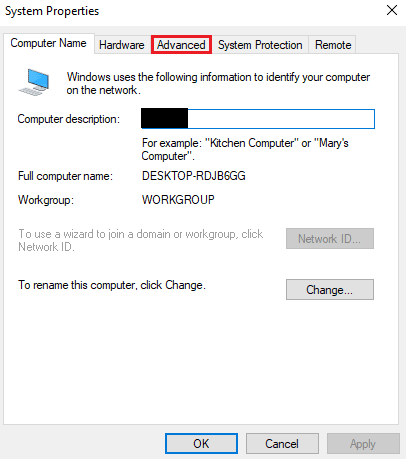
3. 接下来,单击“用户配置文件”中的“设置”。
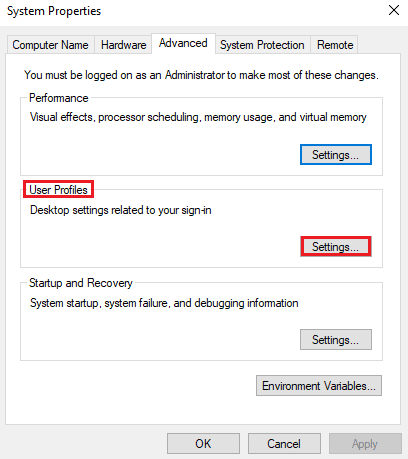
4. 接下来,在窗口中,选择您的漫游配置文件,然后单击“删除”。
方法 10:创建新帐户
如果您还没有尝试在 Windows 上创建新的用户帐户,那么现在可以尝试一下,这或许有助于您解决 SearchUI.exe 暂停错误。使用当前帐户重命名 Cortana 文件可能无法帮助您解决问题,但您可以使用新帐户来执行相同的操作。因此,让我们从创建全新的用户配置文件的步骤开始,以修复 SearchUI.exe 无法运行的问题。
1. 同时按下 Windows + I 键,打开“设置”。
2. 点击“账户”。
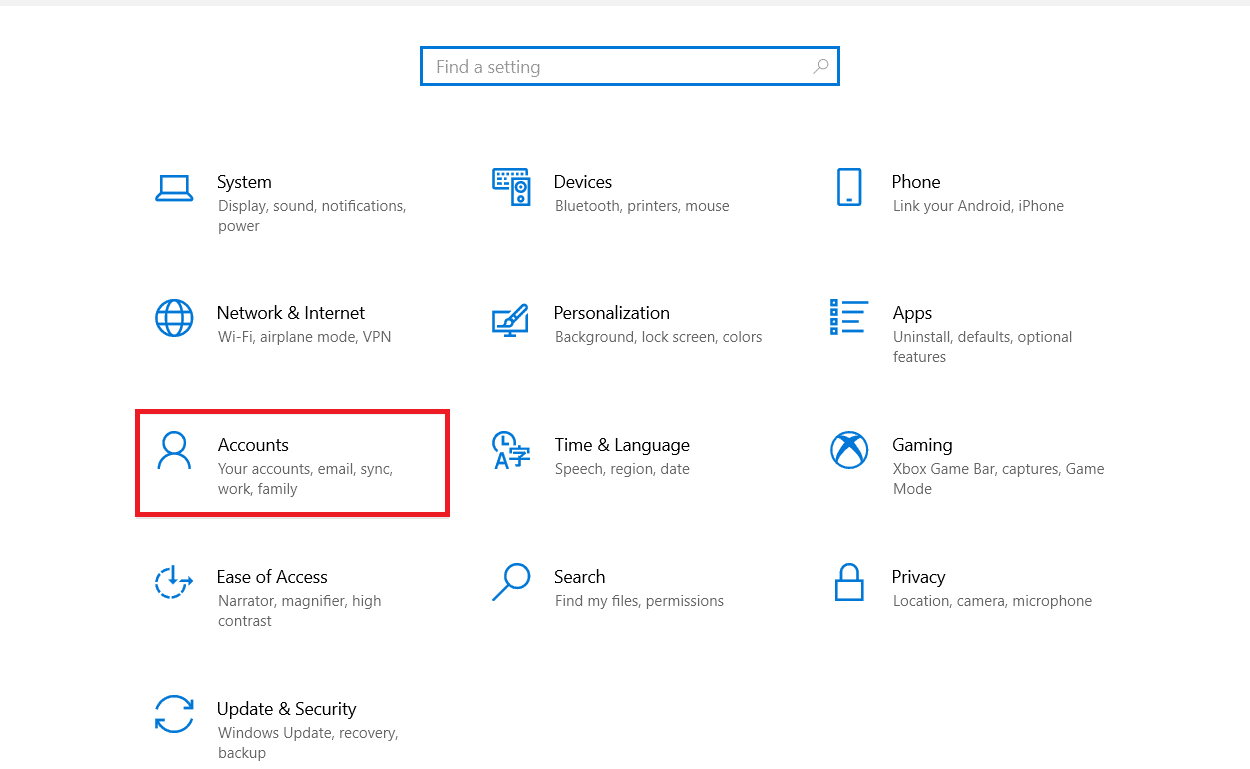
3. 选择“家庭和其他用户”选项。
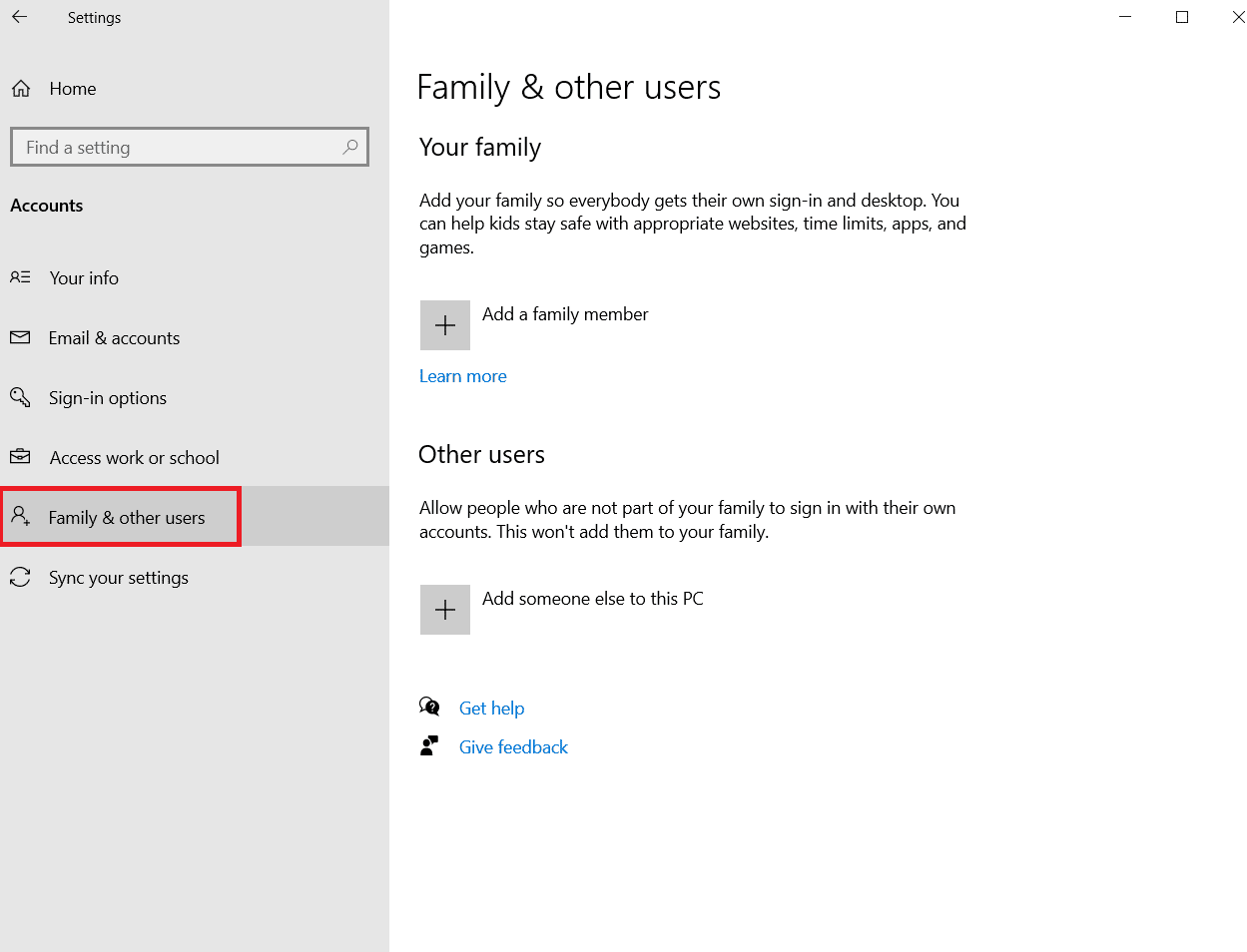
4. 单击“将其他人添加到此电脑”。
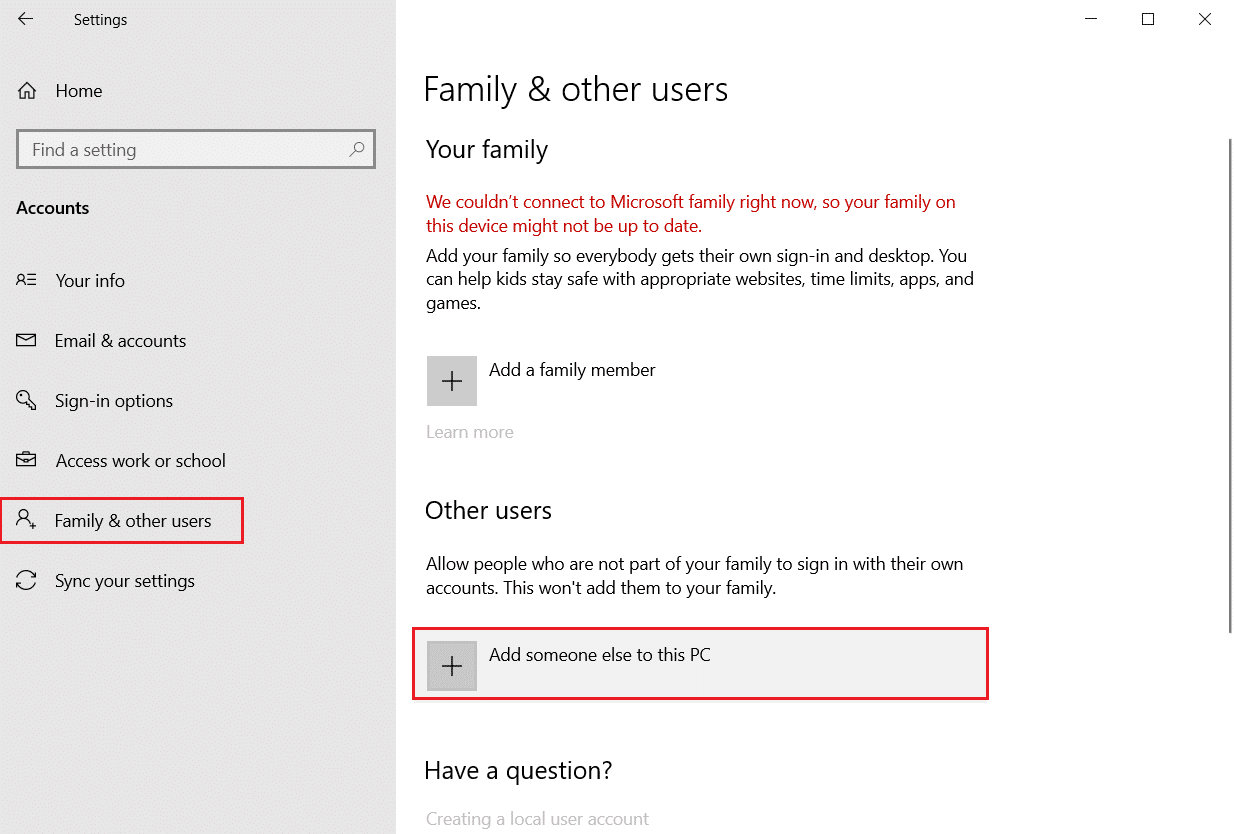
5. 接下来,在新窗口中,选择“我没有此人的登录信息”。
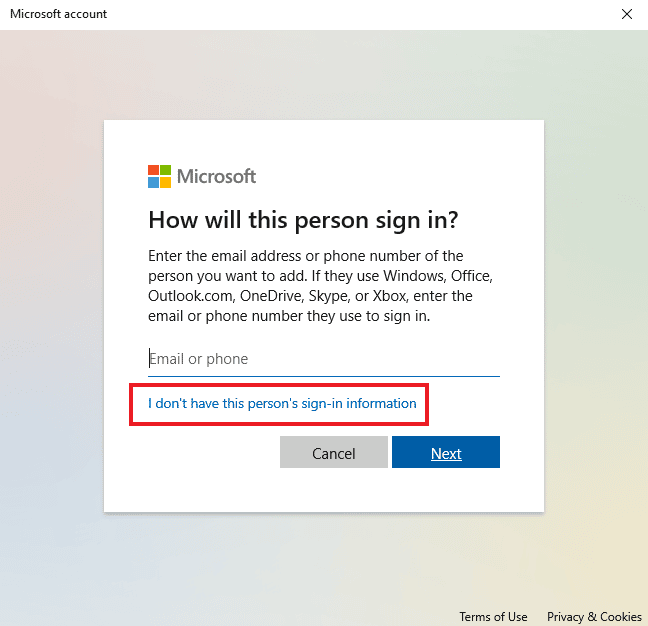
6. 选择“添加没有 Microsoft 帐户的用户”。
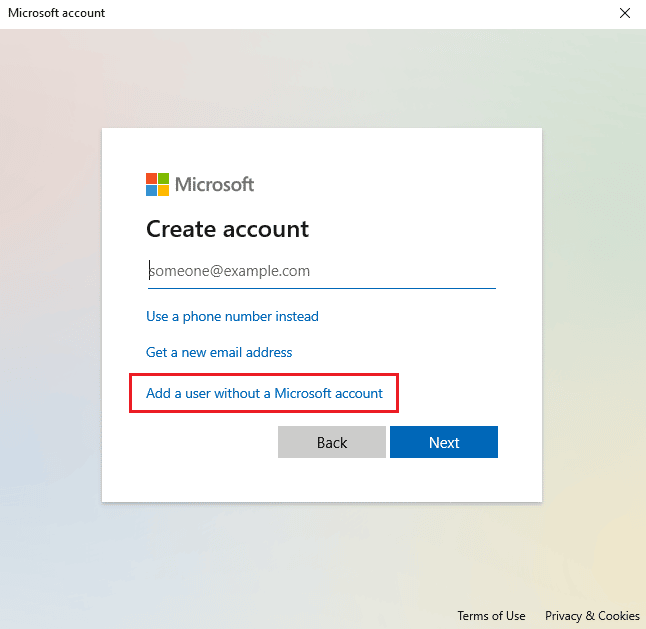
7. 填写详细信息,然后单击“下一步”,为此电脑创建一个用户。
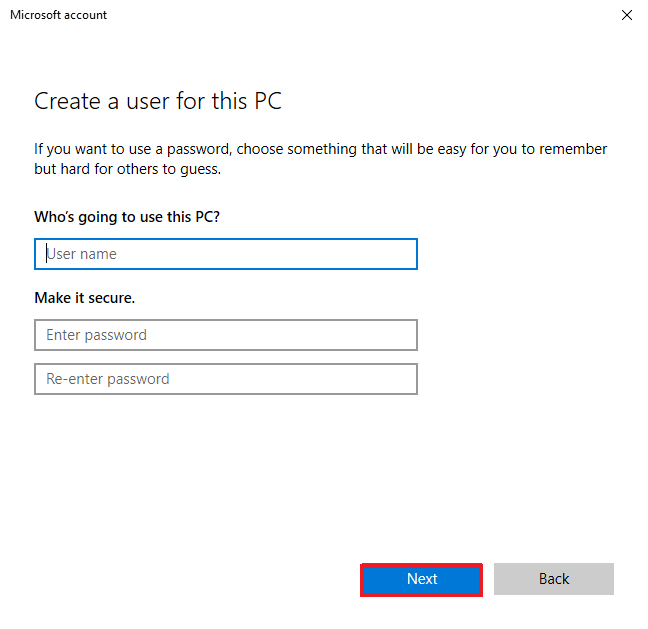
8. 现在您的新用户配置文件已创建。您可以重新启动系统,并使用新的登录用户名和密码进行登录。
方法 11:重新安装 Cortana
如果上述方法都没有帮助您解决 SearchUI 无法运行的问题,那么您可能需要重新安装应用程序。您可以使用以下步骤执行此操作:
1. 按 Windows 键,输入“Windows PowerShell”,然后单击“以管理员身份运行”。
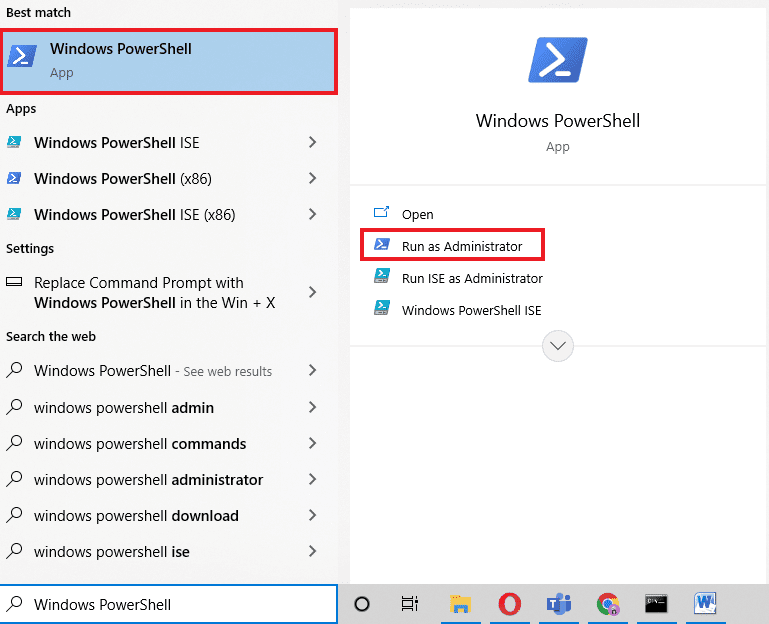
2. 在管理员窗口中,复制粘贴命令,然后按 Enter。
Get-AppXPackage -Name Microsoft.Windows.Cortana | Foreach {Add-AppxPackage -DisableDevelopmentMode -Register "$($_.InstallLocation)AppXManifest.xml"}
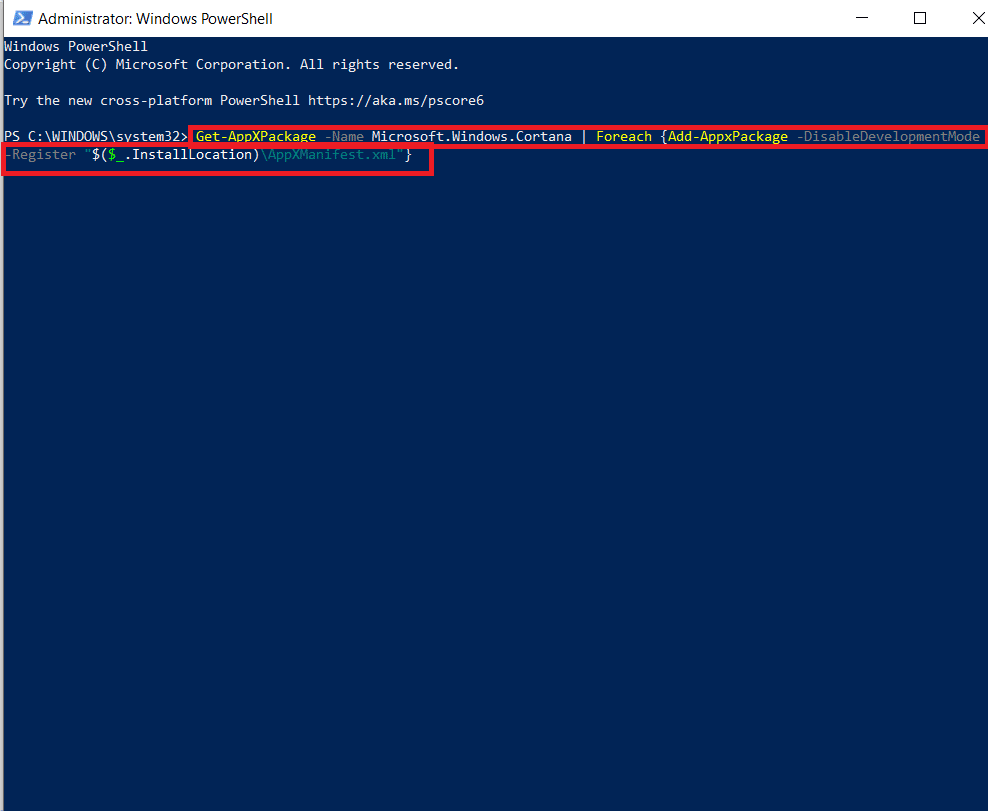
3. 命令运行成功后,重启电脑,运行 Cortana,检查 SearchUI.exe 挂起错误是否修复。
常见问题 (FAQ)
Q1. 如何在我的 Windows 上启用 SearchUI.exe?
答:SearchUI.exe 是 Cortana 的一个组件,位于其包文件夹中。在文件夹中找到 SearchUI 的名称并启用它。
Q2. 我可以取消暂停 Cortana 吗?
答:是的,可以使用任务管理器重新初始化 Cortana。有关详细信息,请参阅上述方法 1。
Q3. 为什么我无法在 Windows 10 上操作 Cortana?
答:如果您无法在 Windows 10 上操作 Cortana,很可能是由于最近安装了更新。更新后,用户报告了 Cortana 无法打开或 Cortana 无法工作等问题。
Q4. 如何在我的系统上启用 Cortana?
答:要启用 Cortana,只需在搜索栏中搜索它,并使用您的 Microsoft 帐户登录即可操作这个智能搜索助手。
Q5. 如果我永久禁用 SearchUI.exe,会发生什么?
答:永久禁用或删除 SearchUI.exe 可能会导致系统的搜索功能出现问题。因此,建议暂时禁用该服务。
***
借助 SearchUI.exe 等程序,在电脑上进行搜索变得轻松快捷。对于喜欢多任务的 Windows 用户来说,这是一项非常实用的功能。然而,Windows 上的搜索助手最近出现的问题,导致 SearchUI.exe 暂停错误。我们希望本指南可以帮助您使用最可靠的方法解决 SearchUI.exe 无法运行的问题。另外,请告诉我们哪一种修复方法对您有效。如果您对该主题有任何疑问或有任何进一步的建议,请在下面的评论区告诉我们。